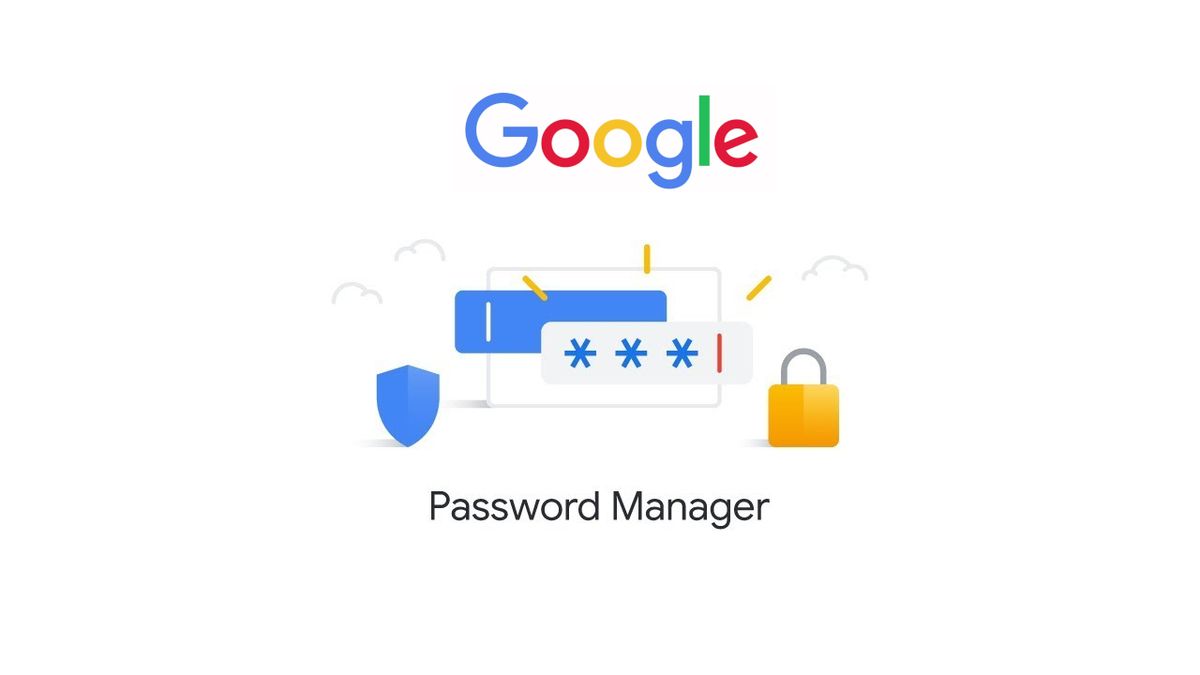今天我们将告诉您如何在 Android 和网络浏览器上使用 Google 密码管理器。 密码是您的安全和隐私的关键,因此您应该尽可能地保护它们。 这就是您可以使用 Google 的密码管理器执行此操作的方法。
密码是我们存储在数字服务帐户中的个人数据隐私的重要组成部分,因此您应该尝试尽可能安全地使用访问代码。 不要害怕设置复杂的密码,您可以使用密码管理器的帮助来记住它们。 其中之一是 Google 的密码管理器,在本指南中,我们将向您展示如何在 Android 和浏览器中使用。
除了不选择“123456”类型的密码或与基本个人数据(例如您的出生日期)相关的密码外,使用密码管理器来保护您的隐私和安全也很重要。 Google 的密码管理器为您提供多种功能,例如能够检查您的密码是否已被盗用,以发现您应该尽快更改它们。 因此,您可以在手机和计算机上使用此 Google 工具。
如何在 Android 上使用 Google 密码手势?
在我们的手机上,我们使用数十个数字平台,例如社交网络,我们需要用户名和密码才能访问。 我们的在线存在非常广泛,以至于记住使用的每个密码都很复杂。 幸运的是,如果您使用 Google 密码管理器的帮助,您的智能手机可以为您记住这些代码。
如何在 Android 中激活 Google 密码管理器?
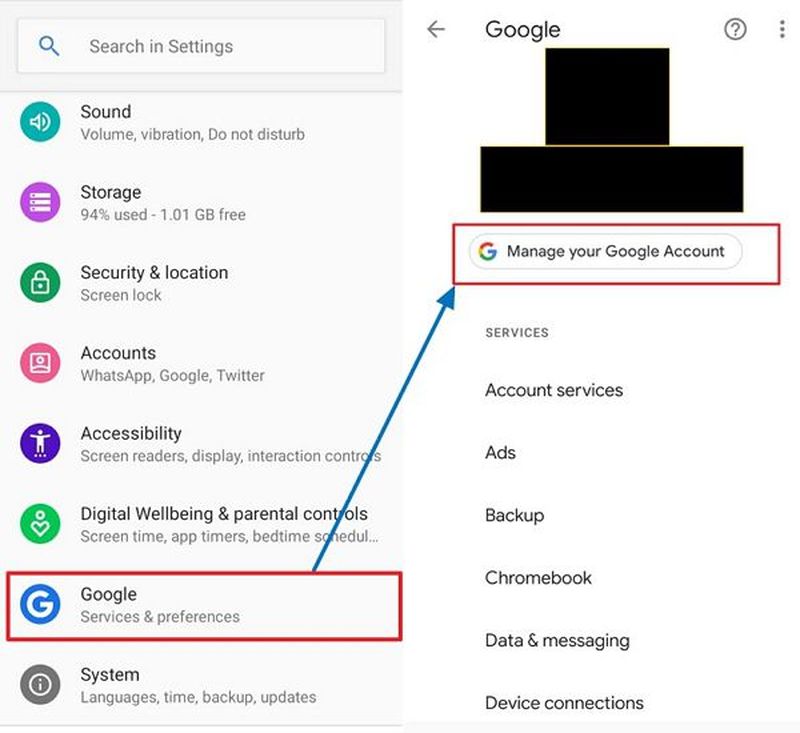
使用此 Google 工具的第一步是激活它。 如果您不知道您的谷歌账户是否已经激活了管理器,您只需按照几个简单的步骤进行检查即可。 此外,现在我们将看到您如何检查所有存储的密码、编辑它们、删除它们或使用有趣的功能来告诉您您的密码是否已被泄露。
- 打开手机设置。
- 转到“谷歌”部分。
- 向下滚动并单击“自动完成”。
- 转到“使用 Google 自动完成”。
- 启用“AutoComplete with Google”复选框以保存您的密码并在您要登录时自动输入数据。单击“Continue”确认操作。
- 现在,转到“密码”以查看存储在您的 Google 帐户中的所有密码。
- 单击“检查密码”以检查保存的密码是否安全。
- 单击列表中的任何服务以编辑或删除存储的密码。
如何在 Android 上为经理添加新密码?
激活管理器后,是时候用您想要保存的所有密码“输入”它了。 我们已经预料到这个过程非常简单并且对未来非常有用。 以下是向管理员添加新密码的步骤:
- 打开您要登录的应用程序或网站以保存密码。
- 输入您的用户名和密码。
- 点击“登录”。
- 当 Google 询问您是否要保存密码时,点击“保存”。
如何在 Android 上使用经理自动完成用户名和密码?
一旦您激活了管理器并添加了密码,登录您的帐户将是小菜一碟,因为密码管理器会为您保存所有信息。 如果您想使用带有用户名和密码的“自动完成”工具,您需要执行以下操作:
- 打开您要登录的应用程序或网站。
- 单击用户名或电子邮件的文本字段,将显示包含 Google 保存的帐户的下方窗口。 单击您要登录的那个。
- 现在是输入密码的时候了。 单击文本字段,将显示保存帐户的相同窗口。 选择与之前相同的密码以自动输入密码,准备就绪,您已登录。
如果在使用“Google AutoComplete”时要登录的应用程序或网络中用户字段和密码出现在同一屏幕上,则两个字段将同时填写,您不必逐一填写一个如我们上面解释的例子。
如何在 Chrome 中使用 Google 密码手势?
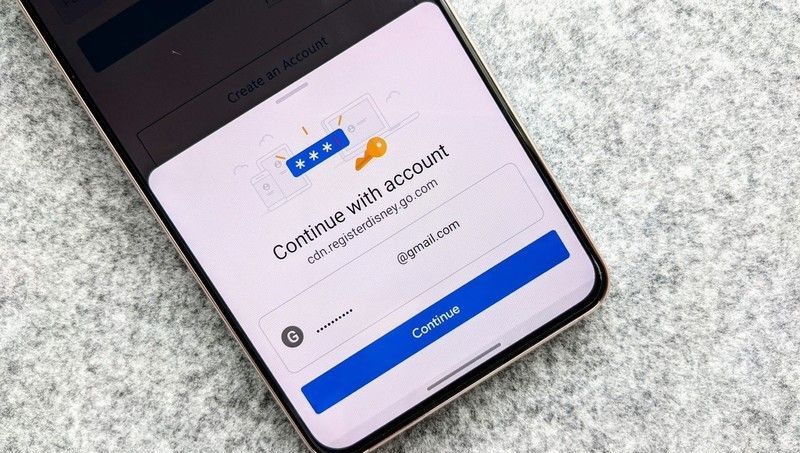
在浏览器 Chrome 中使用 Google 密码管理器的步骤有所不同。 在这种情况下,示例将集中在计算机上,以带来与前面几行中解释的观点不同的观点。
要充分利用 Chrome 中的 Google 密码管理器,您需要了解以下内容。
如何在 Chrome 中激活密码管理器?
让我们看看如何在 Chrome 中激活 Google 的密码管理器,以及如何编辑和删除已存储的密码。 当然,您还可以从浏览器访问密码检查器,以查看您当前使用的密码是否安全。
- 转到 Google 密码管理器网站。
- 单击右上角的齿轮图标以访问“设置”。
- 选中“询问我是否要保存密码”框。 我们建议您分析此配置部分以启用或禁用可用选项。 例如,您可以设置 Google 在检测到您的密码在 Internet 上泄露时向您发送警报。 在此部分中,您还可以查看您拒绝保存密码的网站和应用程序。
- 返回主屏幕并单击“密码检查”以检查访问代码的安全性。
- 单击列表中的任何应用程序或网站以访问其密码,但您首先需要输入您的 Google 密码以验证您的身份。
- 一旦进入存储的信息,您将能够查看、编辑或删除密码。
如何在 Chrome 中为管理器添加密码?
在 Chrome 中为 Google 管理器添加密码就像在 Android 上一样简单。 就像在智能手机上一样,您必须从计算机向 Google 工具“提供”代码,以便它可以为您完成工作。 以下是要遵循的步骤:
- 登录您要为其保存用户名和密码的网站。
- 输入用户名和密码。
- 单击出现在地址栏右侧的钥匙图标。 在弹出的窗口中,选择“保存”以保存该用户名和密码。 您在登录时也会看到此窗口,而无需单击密钥。
如何在 Chrome 中使用管理器自动完成用户名和密码?
你已经完成了所有的工作,现在你只需要让谷歌的经理在你想要登录网站时添加用户名和密码信息。 这就是你所要做的:
- 转到您要登录的网站。
- 如果 Google 没有为您填写这些字段,请单击“用户”以显示一个小窗口,显示该页面上存储的所有帐户。 单击您要登录的那个,经理将为您添加信息。
如您所见,Google 密码管理器是一个非常重要的工具,可在您上网时保护您的隐私。 在 Android 和您的计算机上都可以使用它,以充分利用它的免费优势。